Instale Lemp - nginx, php, mariadb e phpmyadmin no OpenSUSE

- 2245
- 547
- Maurice Champlin
Lemp ou Linux, Engine-X, Mysql e Php O Stack é um pacote de software composto por software de código aberto instalado no sistema operacional Linux para executar aplicativos da Web baseados em PHP alimentados pelo Nginx http servidor e Mysql/mariadb Sistema de gerenciamento de banco de dados.
Leia também: Instalar lâmpada - apache, php, mariadb e phpmyadmin no openSuse
Este tutorial o guiará sobre como instalar um Lemp empilhar com Nginx, Mariadb, Php, PHP-FPM e Phpmyadmin sobre OpenSuse servidor/edição de mesa.
Instalando o servidor HTTP nginx
Nginx é um servidor HTTP e proxy rápido rápido e confiável, que pode lidar com uma carga mais alta de solicitações HTTP. Ele usa uma abordagem assíncrona orientada a eventos para lidar.
Para instalar Nginx sobre OpenSuse, Execute o seguinte comando.
$ sudo zypper install nginx
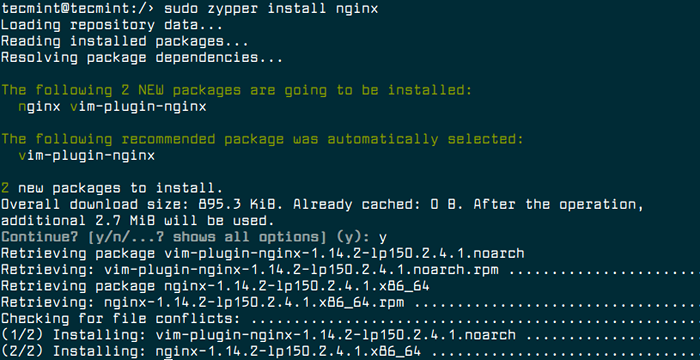 Instale o nginx no OpenSUSE
Instale o nginx no OpenSUSE Uma vez o Nginx Instalado, você pode iniciar o serviço por enquanto, então ativá-lo para iniciar automaticamente no momento da inicialização e verificar o status de Nginx executando os seguintes comandos.
$ sudo systemctl inicial nginx $ sudo systemctl ativar nginx $ sudo systatusctl status nginx
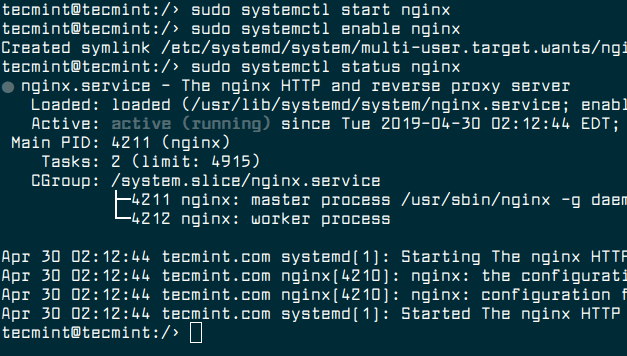 Inicie, habilite e verifique o nginx
Inicie, habilite e verifique o nginx Leia também: 10 comandos nginx mais usados que todo usuário do Linux deve saber
Neste ponto, o servidor da web nginx deve estar em funcionamento, você também pode verificar o status usando o comando netstat, conforme mostrado.
$ sudo netstat -tlpn | Grep nginx
 Verifique a escuta da porta nginx
Verifique a escuta da porta nginx Agora, precisamos testar se o Nginx A instalação está funcionando bem. Ao contrário de outras distribuições Linux, em OpenSuse, Nginx não tem um padrão índice.html Documento na pasta Web Root. Precisamos criar um novo índice.html arquivo no diretório da web root "/srv/www/htdocs" como show.
$ eco "Nginx está funcionando bem no salto OpenSuse
"| sudo tee/srv/www/htdocs/index.html
 Crie arquivo de índice nginx
Crie arquivo de índice nginx Se você tem o firewalld instalado, precisa abrir a porta 80 e 443 Para permitir o tráfego da web no firewall.
$ sudo firewall-cmd --permanent --add-port = 80/tcp $ sudo firewall-cmd --permanent --add-port = 443/tcp $ sudo firewall-cmd--reload
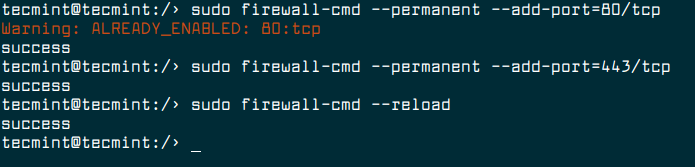 Abra a porta nginx no OpenSUSE
Abra a porta nginx no OpenSUSE Em seguida, abra um navegador da web e navegue até o endereço http: // localhost e verifique a página nginx.
 Verifique a página nginx
Verifique a página nginx Instalando o servidor de banco de dados MariaDB
Mariadb é um garfo de código aberto e livre do Mysql sistema de gerenciamento de banco de dados relacional. É desenvolvido pelos desenvolvedores originais do MySQL e destinado a manter o código aberto. Mariadb é rápido, escalável e robusto, com um rico ecossistema de mecanismos de armazenamento, plugins e muitas outras ferramentas o tornam muito versátil para uma ampla variedade de casos de uso.
Para instalar Mariadb sobre OpenSuse, Execute o seguinte comando.
$ sudo zypper install mariadb mariadb-client
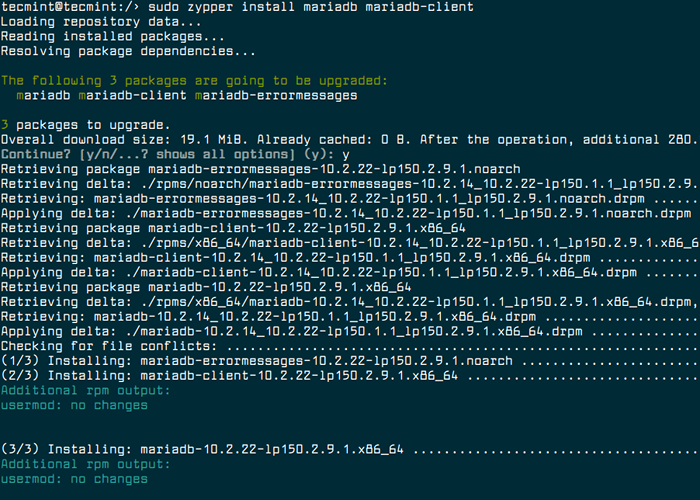 Instale o mariadb no OpenSuse
Instale o mariadb no OpenSuse Em seguida, inicie o serviço MariaDB por enquanto, então permita que ele seja iniciado automaticamente na hora da inicialização e verifique seu status.
$ sudo systemctl start mariadb $ sudo systemctl atabilizar mariadb $ sudo systatio status mariadb
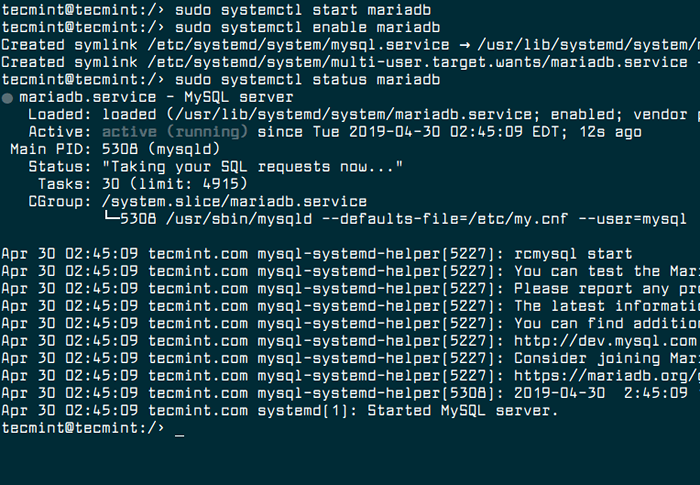 Inicie o serviço de mariadb no OpenSUSE
Inicie o serviço de mariadb no OpenSUSE A próxima etapa crítica nesta seção é proteger a instalação do servidor mariadb. Portanto, execute o script de segurança que é enviado com o pacote mariadb, como mostrado.
Observação: Correndo Mariadb Script de segurança e todas as suas peças são altamente recomendadas para todos os servidores Mariadb na produção.
$ sudo mysql_secure_installation
Depois de executar o script, leia a descrição em cada etapa cuidadosamente. Você deve definir uma senha do usuário root, remover usuários anônimos, desativar o acesso à raiz remota, remover o banco de dados de teste e acessar e finalmente recarregar a tabela de privilégios.
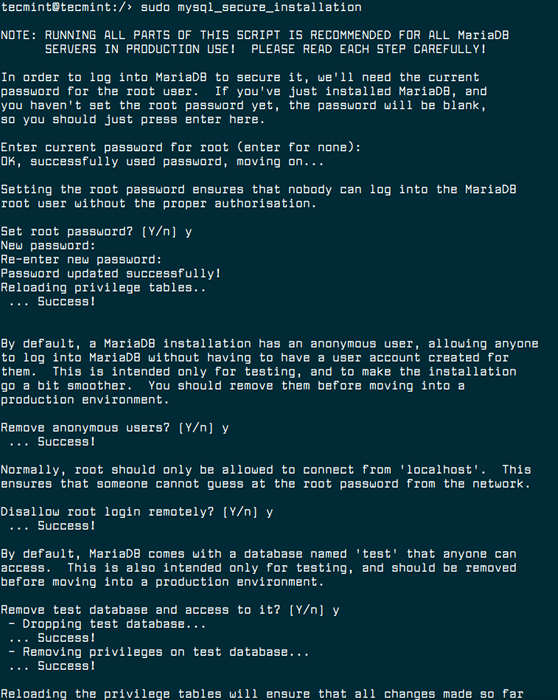 Instalação segura de mariadb no OpenSUSE
Instalação segura de mariadb no OpenSUSE Instalação e configuração de PHP e PHP-FPM
PHP-FPM (abreviatura de Gerente de processos fastcgi php) é uma alternativa Fastcgi Daemon for Php com alguns recursos adicionais e projetados para lidar com cargas altas. Mantém piscinas (trabalhadores que pode responder a solicitações de PHP) para realizar isso. Importante, é mais rápido que os métodos tradicionais baseados em CGI, como SUPHP, Para ambientes PHP multi-usuários.
Para instalar Php e PHP-FPM Junto com os módulos necessários, execute o seguinte comando.
$ sudo zypper install php php-mysql php-fpm php-gd php-mbstring
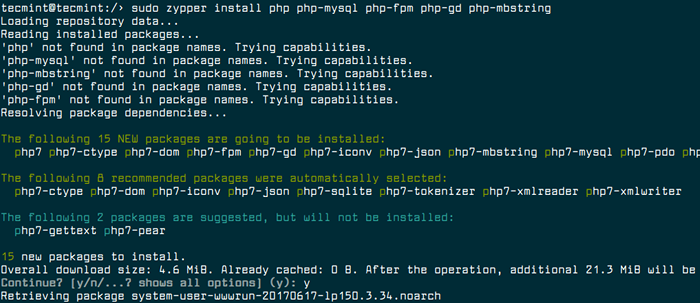 Instale PHP e PHP-FPM no OpenSUSE
Instale PHP e PHP-FPM no OpenSUSE Antes de continuarmos a iniciar o PHP-FPM Serviço, precisamos criar os arquivos de configuração necessários a partir dos arquivos padrão fornecidos durante a instalação e configurar o serviço pronto para operações.
$ sudo cp/etc/php7/fpm/php-fpm.conf.padrão/etc/php7/fpm/php-fpm.conf $ sudo cp/etc/php7/fpm/php-fpm.d/www.conf.padrão/etc/php7/fpm/php-fpm.d/www.conf
Em seguida, abra o principal PHP-FPM.conf arquivo de configuração para edição.
$ sudo vim/etc/php7/fpm/php-fpm.conf
Descomamento a seguinte linha na linha número 24, como mostrado.
error_log = log/php-fpm.registro
Salve e feche o arquivo.
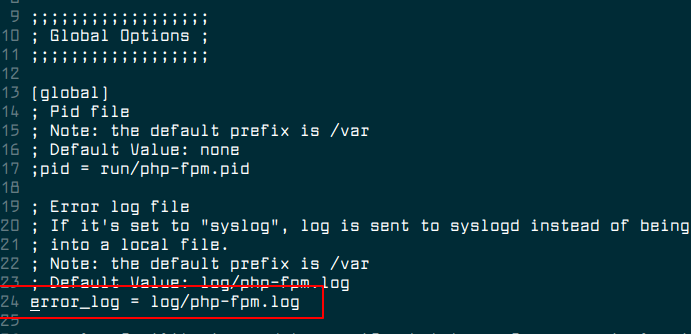 Configure o PHP FPM
Configure o PHP FPM Em seguida, precisamos definir as configurações corretas para os pools configurados no www.conf arquivo de configuração.
$ sudo vim/etc/php7/fpm/php-fpm.d/www.conf
Primeiro, configure o proprietário do UNIX e o proprietário do grupo de processos para o usuário e grupo nginx. Faça isso alterando os valores dos parâmetros do usuário e do grupo de ninguém para nginx.
usuário = grupo nginx = nginx
Agora salve as alterações no arquivo e saia.
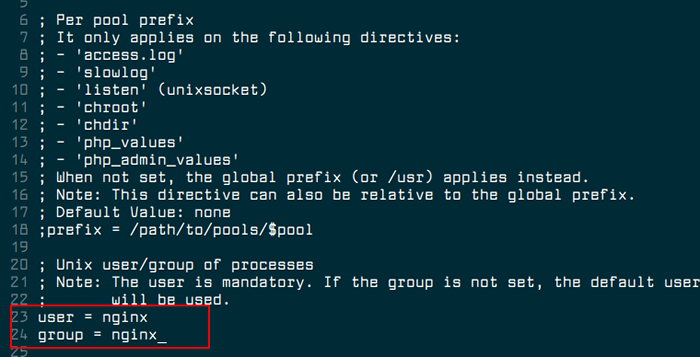 Defina o usuário e o grupo nginx
Defina o usuário e o grupo nginx Além disso, há mais uma configuração importante a ser executada, que protege PHP-FPM no /etc/php/cli/php.ini arquivo.
$ sudo vim/etc/php7/cli/php.ini
Procure a linha ; cgi.FIX_PATHINFO = 1 e mudar para.
CGI.fix_pathinfo = 0
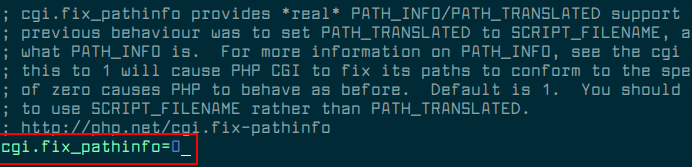 Configure php-fpm cGI
Configure php-fpm cGI Salve as mudanças no arquivo e saia.
Em seguida, inicie o PHP-FPM Serviço por enquanto, permita-o iniciar automaticamente na hora da inicialização e verifique seu status.
$ sudo systemctl start php-fpm $ sudo systemctl atability php-fpm $ sudo systationctl status php-fpm
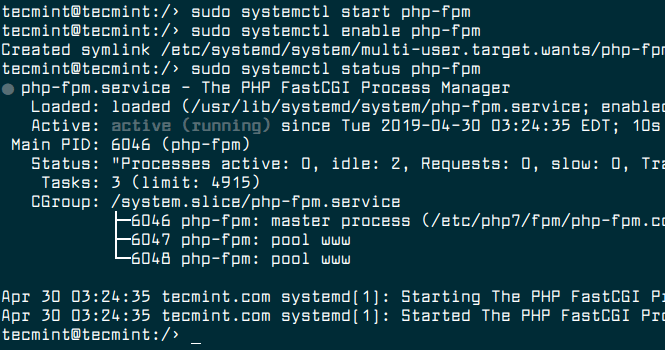 Inicie o serviço PHP-FPM
Inicie o serviço PHP-FPM Configurando o nginx para trabalhar com o PHP-FPM
Neste ponto, precisamos configurar Nginx trabalhar com PHP-FPM No arquivo de configuração NGINX padrão.
$ sudo vim/etc/nginx/nginx.conf
Em seguida, procure a seção a seguir e adicione o índice.php Na lista de arquivos de índice esperados.
localização/root/srv/www/htdocs/; índice índice.php índice.Índice HTML.htm;
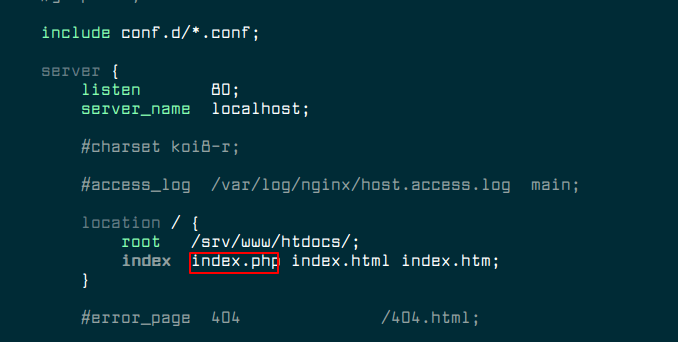 Configure nginx para php-fpm
Configure nginx para php-fpm Encontre também a seção a seguir (que deve ser comentada) e descompor -se. Esta seção é usada para passar os scripts PHP para o FastCGI Server ouvindo 127.0.0.1: 9000.
Localização ~ \.php $ root/srv/www/htdocs/; fastcgi_pass 127.0.0.1: 9000; Índice FastCGI_Index.php; fastcgi_param script_filename $ document_root $ fastcgi_script_name; incluir fastcgi_params;
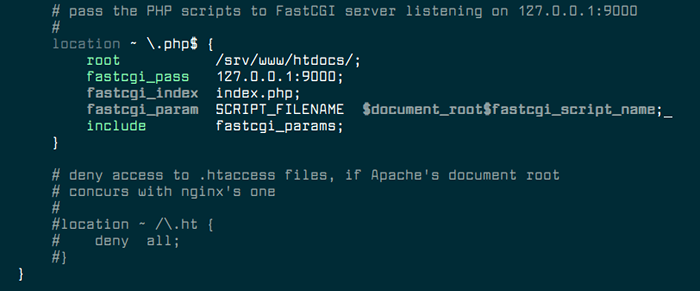 Configurar PHP para fastcgi
Configurar PHP para fastcgi Salve as mudanças no arquivo e saia.
Testando nginx e php-fpm
O próximo passo é testar se Nginx está funcionando bem em conjunto com PHP-FPM criando um novo arquivo de teste PHP sob o Documentroot diretório como mostrado.
$ echo "" | sudo tee/srv/www/htdocs/info.php
Agora precisamos verificar se a configuração do nginx está correta da seguinte maneira, antes de prosseguirmos para reiniciar o serviço.
$ sudo nginx -t
 Verifique a configuração do nginx quanto a erros
Verifique a configuração do nginx quanto a erros Se a sintaxe da configuração nginx estiver OK, vá em frente e reinicie o Nginx e PHP-FPM Serviços para as mudanças recentes para tomar effect.
$ sudo systemctl reinicie nginx php-fpm
Agora abra um navegador da web e navegue até o endereço http: // localhost/info.php Para verificar a configuração do PHP, conforme mostrado na captura de tela a seguir.
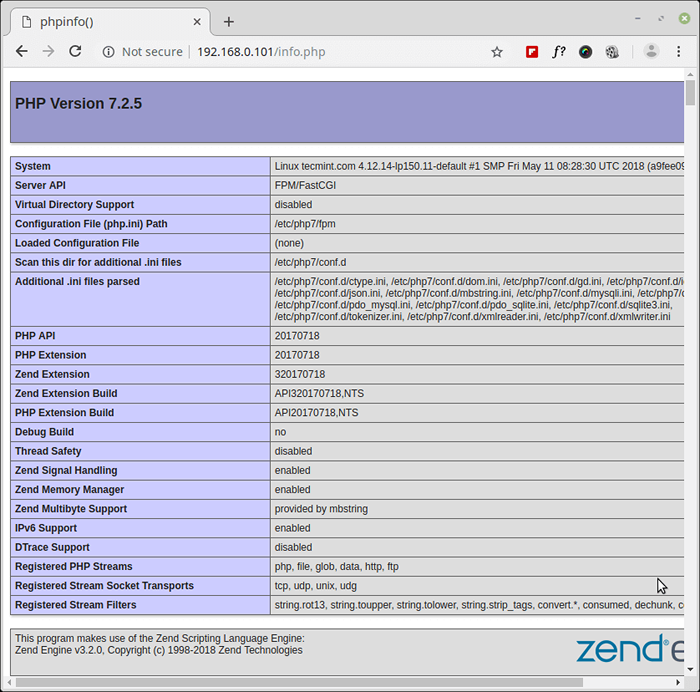 Verifique as informações do PHP
Verifique as informações do PHP Instalação e configuração de phpmyadmin
phpmyadmin é uma ferramenta gratuita e simples de fácil de usar e popular escrita em PHP, construída para administrar o MySQL Server na Web. Ele suporta uma ampla gama de operações em Mysql e Mariadb.
Para instalar phpmyadmin sobre OpenSuse, Execute o seguinte comando.
$ sudo zypper install phpmyadmin
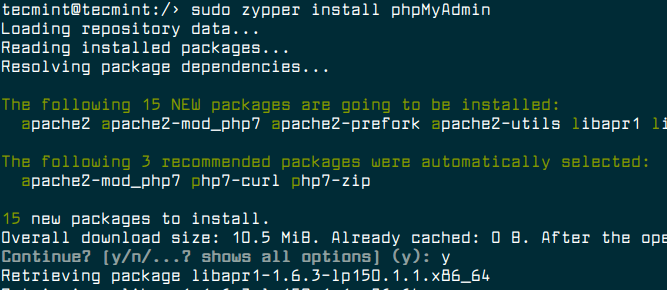 Instale o phpmyadmin no OpenSUSE
Instale o phpmyadmin no OpenSUSE Quando a instalação estiver concluída, crie um novo arquivo de configuração do VHOST para acessar phpmyadmin como mostrado.
$ sudo vim/etc/nginx/vhosts.d/phpmyadmin.conf
Adicione estes seguintes configurações ao arquivo.
servidor ouça 80; server_name localhost/phpmyadmin; raiz/srv/www/htdocs/phpmyadmin; Localização / Try_files $ URI / ÍNDICE.php?$ args; Localização ~ \.php $ try_files $ uri = 404; fastcgi_pass 127.0.0.1: 9000; Índice FastCGI_Index.php; incluir fastcgi_params;
Salve as alterações e feche o arquivo. Em seguida, reinicie o Nginx Serviço com o seguinte comando.
$ sudo systemctl reinicie nginx
Agora vá para o seu navegador da web e digite o endereço http: // localhost/phpmyadmin. A phpmyadmin A página de login deve ser exibida como mostrado na captura de tela a seguir. Digite as credenciais de login do usuário root do banco de dados e clique Ir.
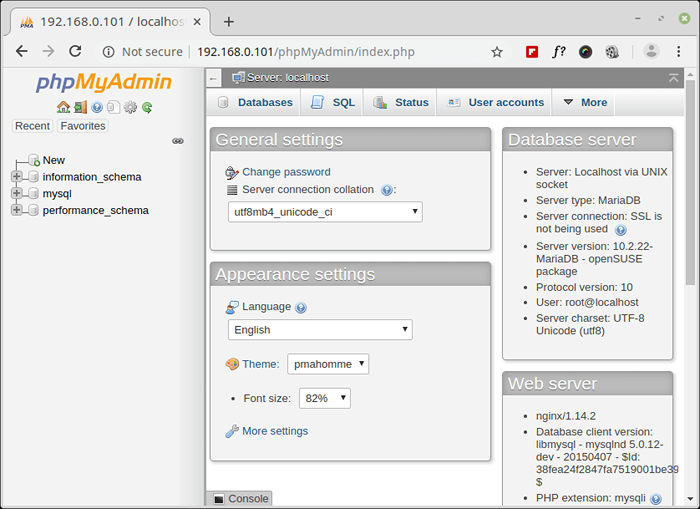 Painel Phpmyadmin
Painel Phpmyadmin Isso é tudo! Neste tutorial, explicamos como instalar um Lemp empilhar com Nginx, Mariadb, Php, PHP-FPM e Phpmyadmin sobre OpenSuse servidor/edição de mesa. Se você estiver enfrentando algum problema durante a configuração, faça suas perguntas através de um formulário de comentário abaixo.
- « Instale a lâmpada - apache, php, mariadb e phpmyadmin no OpenSUSE
- ARIA2-Uma ferramenta de download de linha de comando multiprotocolo para Linux »

